
pillow 图像缩放操作
在图像处理过程中经常会遇到缩小或放大图像的情况,Image 类提供的 resize() 方法能够实现任意缩小和放大图像。
resize() 函数的语法格式如下:
resize(size, resample=image.BICUBIC, box=None, reducing_gap=None)
参数说明:
- size:元组参数 (width,height),图片缩放后的尺寸;
- resample:可选参数,指图像重采样滤波器,与
thumbnail() 的 resample 参数类似,默认为 Image.BICUBIC; - box:对指定图片区域进行缩放,box 的参数值是长度为 4 的像素坐标元组,即 (左,上,右,下)。注意,被指定的区域必须在原图的范围内,如果超出范围就会报错。当不传该参数时,默认对整个原图进行缩放;
- reducing_gap:可选参数,浮点参数值,用于优化图片的缩放效果,常用参数值有 3.0 和 5.0。
注意,resize() 会返回一个新的 image 对象。
下面是一组对图像进行放大操作的示例:
from PIL import Image
im = Image.open("./w3cschool.png")
try:
#放大图片
image=im.resize((428,200))
#将新图像保存至桌面
image.save("../放大图像.png")
print("查看新图像的尺寸",image.size)
except IOError:
print("放大图像失败")输出结果:
查看新图像的尺寸 (428, 200)
放大后的图片效果。如下所示:

图1:pillow放大图像
注:原图尺寸为428,100,因为放大的尺寸与原尺寸不是等比例的,所以会出现拉伸现象!
对图片的局部位置进行放大,示例如下:
from PIL import Image
im = Image.open("../w3cschool.png")
try:
#选择放大的局部位置,并选择图片重采样方式
# box四元组指的是像素坐标 (左上点,右下点)
#(0,0,110,100),表示以原图的左上角为原点(0,0),选择宽和高分别是(110,100)的图像区域(右下点(110,100))
image=im.resize((220,200),resample=Image.LANCZOS,box=(0,0,110,100))
#使用resize对选中的区域进行放大
image.show()
#保存
image.save("./放大图像.png")
print("查看新图像的尺寸",image.size)
except IOError:
print("放大失败")图片的放大效果如下所示:

注:这里选中的区域为编程狮logo中的小狮子头,原大小为(110,100),现大小为(220,200),这里进行的是等比例放大,所以图片没有变形。
创建缩略图
缩略图(thumbnail image)指的是将原图缩小至一个指定大小(size)的图像。通过创建缩略图可以使图像更易于展示和浏览。
Image 对象提供了一个 thumbnail() 方法用来生图像的缩略图,该函数的语法格式如下:
thumbnail(size,resample)
- size:元组参数,指的是缩小后的图像大小;
- resample:可选参数,指图像重采样滤波器,有四种过滤方式,分别是 Image.BICUBIC(双立方插值法)、PIL.Image.NEAREST(最近邻插值法)、PIL.Image.BILINEAR(双线性插值法)、PIL.Image.LANCZOS(下采样过滤插值法),默认为 Image.BICUBIC。
使用示例如下:
from PIL import Image
im = Image.open("../放大图像.png")
im.thumbnail((100,100))
print("缩略图尺寸",im.size)
#将缩略图保存至桌面
im.save("./th.png")输出结果:
缩略图尺寸 (100, 91)
注意,缩略图的尺寸可能与您指定的尺寸不一致,这是因为 Pillow 会对原图像的长、宽进行等比例缩小,当指定的尺寸不符合图像的尺寸规格时,缩略图就会创建失败, 比如指定的尺寸超出了原图像的尺寸规格。
批量修改图片尺寸
在图像处理过程中,对于某些不需要精细处理的环节,我们往往采用批量处理方法,比如批量转换格式,批量修改尺寸,批量添加水印,批量创建缩略图等,这是一种提升工作效率的有效途径,它避免了单一、重复的操作。通过 Pillow 提供的 Image.resize() 方法可以批量地修改图片尺寸,下面看一组简单的示例。
首先找一些类型相同,但尺寸不一的图片,并把它们放入桌面的 image01 文件夹中。如下所示:
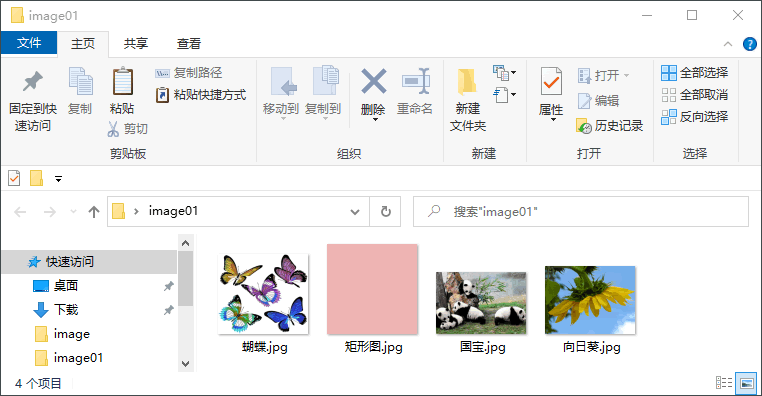
下面开始编写代码:
# 批量修改图片尺寸
import os
from PIL import Image
#读取图片目录
fileName = os.listdir('./image01/')
print(fileName)
#设定尺寸
width = 350
height = 350
# 如果目录不存在,则创建目录
if not os.path.exists('./NewImage/'):
os.mkdir('./NewImage/')
# 循环读取每一张图片
for img in fileName:
old_pic = Image.open('./image01/' + img)
new_image = old_pic.resize((width, height),Image.BILINEAR)
print (new_image)
new_image.save('./NewImage/'+img)输出结果如下所示:
['向日葵.jpg', '国宝.jpg', '矩形图.jpg', '蝴蝶.jpg'] <PIL.Image.Image image mode=RGB size=350x350 at 0x2B9E670> <PIL.Image.Image image mode=RGB size=350x350 at 0x31D0C90> <PIL.Image.Image image mode=RGB size=350x350 at 0x2B90DB0> <PIL.Image.Image image mode=RGB size=350x350 at 0x31D0C90>
NewImage 目录的内容如下:
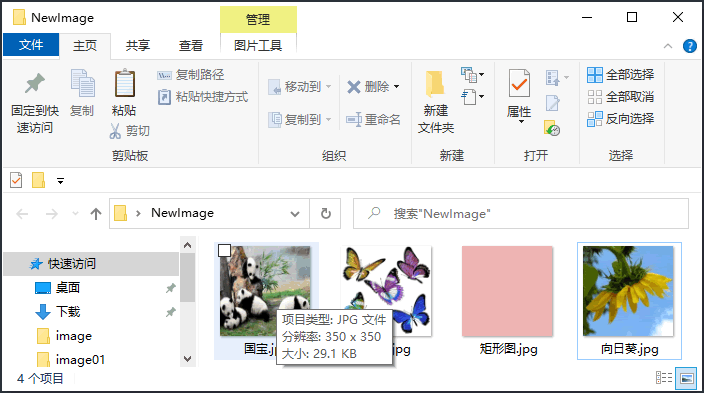
图4:处理完成的图片